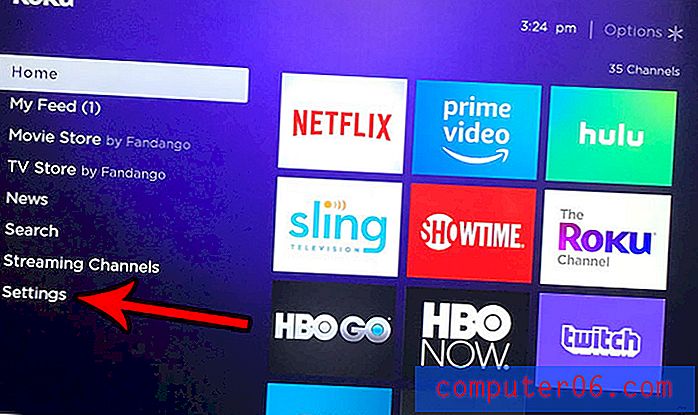Kuidas teostada tõrkeotsingu etapis iPhone 7-s pehmet lähtestamist
Viimati värskendatud: 18.11.16
IPhone 7 võib olla küll pisike mobiiltelefon, mida hoiate taskus, kuid arvutiga on sellel palju sarnasusi. Üks neist sarnasustest on süle- või lauaarvutis töötavate „protsesside” ja teie iPhone'i vahel. Need on seadme rakenduste funktsioonid, mis võimaldavad teil kasutada rakendusi ja funktsioone, mis muudavad iPhone'i nii kasulikuks.
Kui mõne teie rakenduse üks protsess takerdub või ei tööta õigesti, võib teie iPhone hakata aeglaselt töötama või võivad mõned rakendused üldse töötada. Kui olete veebis otsinud tõrkeotsingu meetodeid selle probleemi lahendamiseks, siis leidsite tõenäoliselt sammu, milles paluti teil “iPhone taaskäivitada” või “iPhone'is pehme lähtestamine” teha. Meie õpetus allpool näitab teile, kuidas seda teha.
Kuidas oma iPhone välja ja uuesti sisse lülitada
Allpool toodud toimingud viidi läbi iPhone 7 Plus, iOS 10-s. Kuid see meetod on sama ka teiste iPhone'i mudelite puhul, mis kasutavad iOS 10, samuti iPhone'i mudelite puhul, mis käitavad enamikku muid iOS-i versioone. IPhone'i taaskäivitamine on midagi, mida peaksite tegema ainult aeg-ajalt. IPhone on kavandatud sisse lülitama väga pikaks ajaks, nii et kõige parem on telefon taaskäivitada ainult siis, kui teil on probleeme, mis teie arvates võivad sel viisil lahendada.
1. samm: leidke oma iPhone'i üla- või küljelt toitenupp. Asukoht sõltub teie iPhone'i mudelist.

2. samm: hoidke toitenuppu all, kuni see kuvab nuppu Slaid toide välja, nagu allpool toodud pildil.
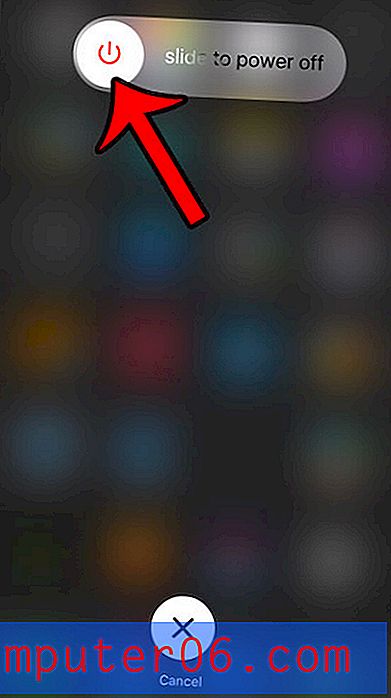
3. samm: telefoni väljalülitamiseks libistage nuppu paremale. IPhone'i täielikuks väljalülitumiseks kulub mitu sekundit ja kui iPhone'i protsessid on lõpetatud ja seade lülitub välja, võite ekraani keskel näha kriipsude ringi.
4. samm: telefoni uuesti sisselülitamiseks hoidke toitenuppu uuesti all. Nagu see on alloleval pildil, näete selle sisselülitamisel valget Apple'i logo.

Mõne sekundi pärast lülitatakse telefon uuesti sisse ja saate seda uuesti kasutama hakata. Sõltuvalt teie iPhone'i parooliseadetest peate võib-olla enne seadme kasutamist alustama pääsukoodi uuesti sisestama.
Kui teie iPhone töötab aeglaselt või mõni rakendus tundub, et see ei tööta korralikult, võib teil mäluruum otsa saada. Lugege meie täielikku juhendit rakenduste ja failide kustutamise kohta teie iPhone'ist, et näha mõnda tavalist kohta, mida saate vaadata, et osa oma salvestusruumist tagasi saada.